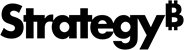Strategy ONE
按页面分组数据:分页
当报表上有非常大的数据集时,可以通过将数据分组为逻辑子集并一次仅查看其中一个子集来更轻松地处理该数据。要将数据分组为子集,请使用分页功能。您用来分离业务数据的子集称为分页,然后您可以查看报表中的不同分页,即每次一个数据子集。分页功能可将长报告分成一组单独的页面,以便用户每次只关注一页(数据子集)。
您也可以对文档进行分组。例如,请参阅Grouping documents: Page-by.
例如,下面的报告显示了按地区、经理和员工划分的工资支出。您可以将地区放入分页区然后分别查看每个地区的经理和员工的薪水开支。报表上的所有数据依然存在,但分为了更细化、更易管理的几个部分。

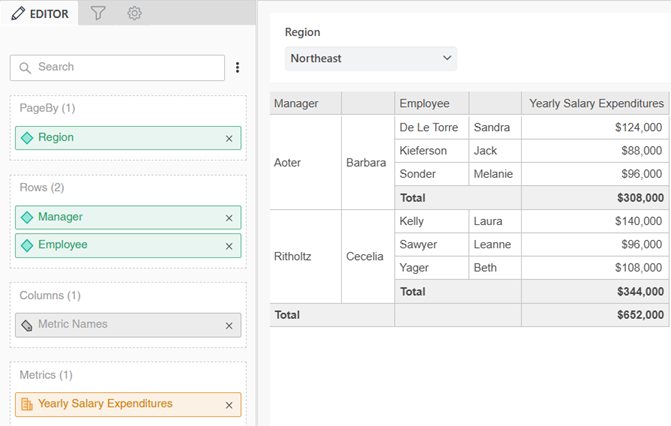
由于此报告显示总数,因此您可以通过从“地区”下拉列表中选择“总计”来同时显示所有地区。(以下仅显示整个报告的一部分。)

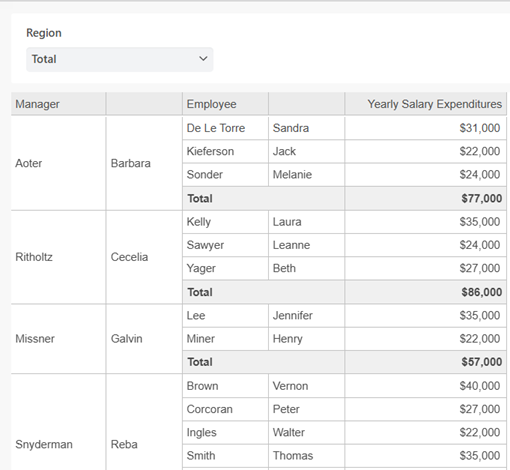
尽管您可以为报表上显示的大多数对象启用分页功能,但实体和度量是报表分页区域中最常用的对象。您可以按以下任意对象进行分页:
- 实体
- 指标。按指标分页时,报表上的所有指标都会显示为分页区域中“指标”下拉列表中的选项。当报告按指标分页时,您可以选择要显示的指标。(如果报告包含单个指标,则列表中仅显示该指标。)
例如,以下报告包含运费和利润指标。它是按指标分页的,因此您可以使用标记为“指标”的分页下拉列表来选择要显示的指标。

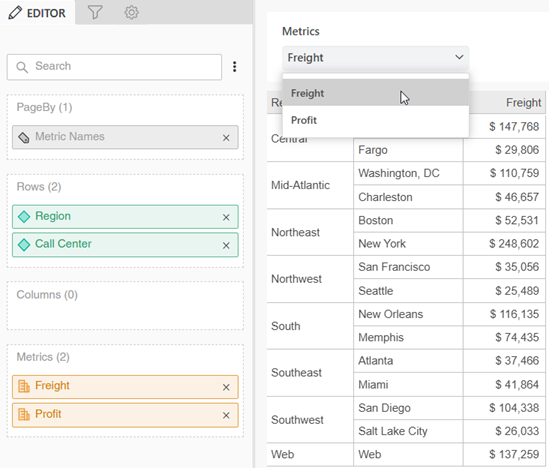
- 层级
- 合并项和自定义组关于合并项和自定义组的详细介绍,请参阅高级报告帮助。
- 多数对象提示。(特别是那些由实体、层级、合并项和自定义组构成的对象提示。)只要报表的行和列中不包含度量,即使对象提示中包含度量也能放入分页区。如需关于提示的详细说明,请参阅基本报告帮助。
按多个对象分页
您可以按多个对象对报表进行分页。如果您按多个相关属性对报告进行分页,请注意顺序很重要。不管您首先对哪个实体进行分页(最左侧)都将影响其他分页字段中所显示的元素。
例如,下面的报告按类别和子类别分页。当您在类别下拉列表中选择书籍时,子类别下拉列表仅显示书籍子类别。

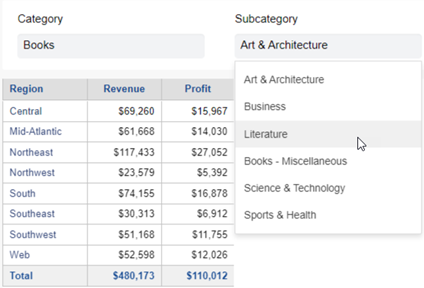
请按照逻辑顺序,从左到右将多个对象放入分页区。
按页钻取对象
您可以在分页轴上钻取实体或复合度量。
按对象分页报表
- 右键单击报告并选择编辑。
-
如果对象已显示在报表上,请将其从其放置区域拖放到编辑面板到分页降落区。
- 在对象面板中,搜索或导航至要分页的对象。将对象拖到分页投放区编辑控制板。
您可以按属性、层次结构、合并、自定义组和对象提示进行分页。
您也可以按指标分页,但如果报告包含多个指标,则不能按单个指标分页。拖动指标名称反对分页降落区。
报表不能在 PageBy 拖放区中包含一个指标,而在报表网格中包含另一个指标。当报告按指标分页时,您可以选择要显示的指标。例如,以下报告包含运费和利润指标。它是按指标分页的,因此您可以使用标记为“指标”的分页下拉列表来选择要显示的指标。
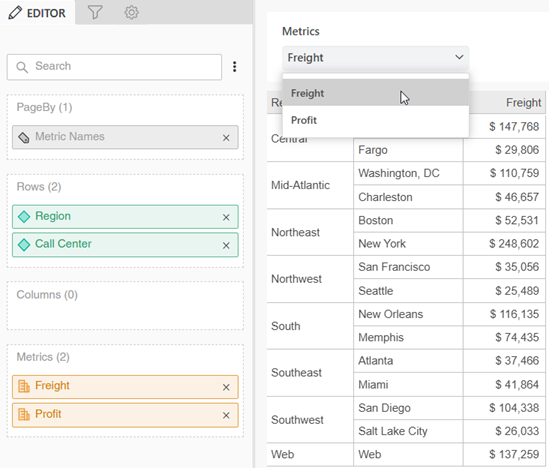
如果报表不包含指标,您可以从对象面板到分页降落区。该指标自动放置在指标拖放区域,并将度量名称对象放置在分页降落区。
-
根据需要添加更多分页对象,并按照从左到右的逻辑顺序放置它们。
-
要重新排列分页对象,请将对象拖放到分页降落区。
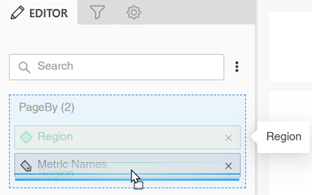
-
要从分页中删除对象,请将其从分页投放区行或者列降落区。
-
如果您不想在报表上显示分页对象,请右键单击十在对象名称中编辑控制板。
-
如果要从报表中完全删除对象,请在对象面板,点击在报告中显示报表包含的对象。右键单击对象并选择从报告中删除。
-
-
要查看报告结果,请在工具栏中点击恢复数据检索
 。
。 -
要更改显示的数据子集,请从分页下拉列表中选择一个选项。
-
单击保存 (Save)。
处理大型数据集时,报告会显示暂停的数据检索,以提高性能。当数据检索暂停时,不会显示结果。要查看结果,请单击恢复数据检索 。要暂停数据检索,请点击暂停数据检索
。要暂停数据检索,请点击暂停数据检索 。
。